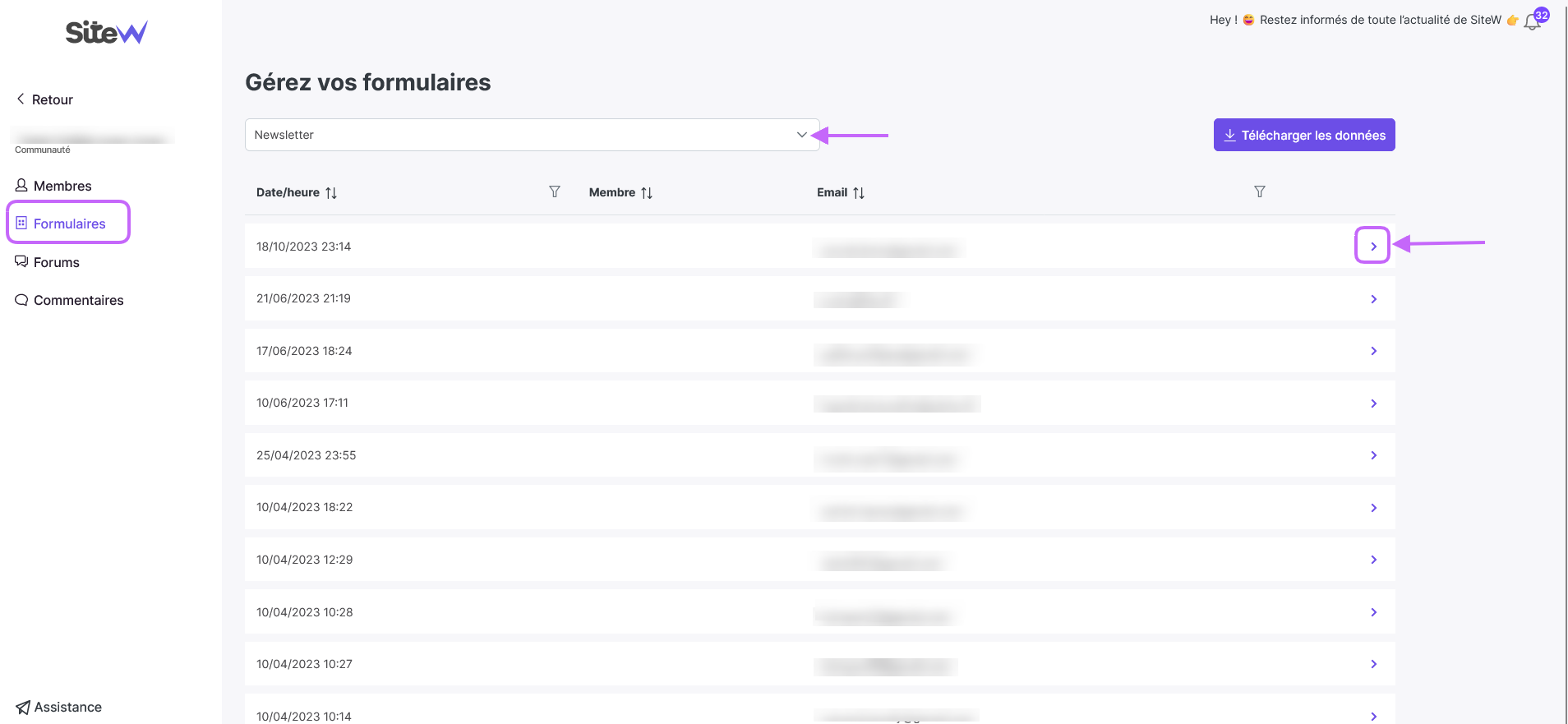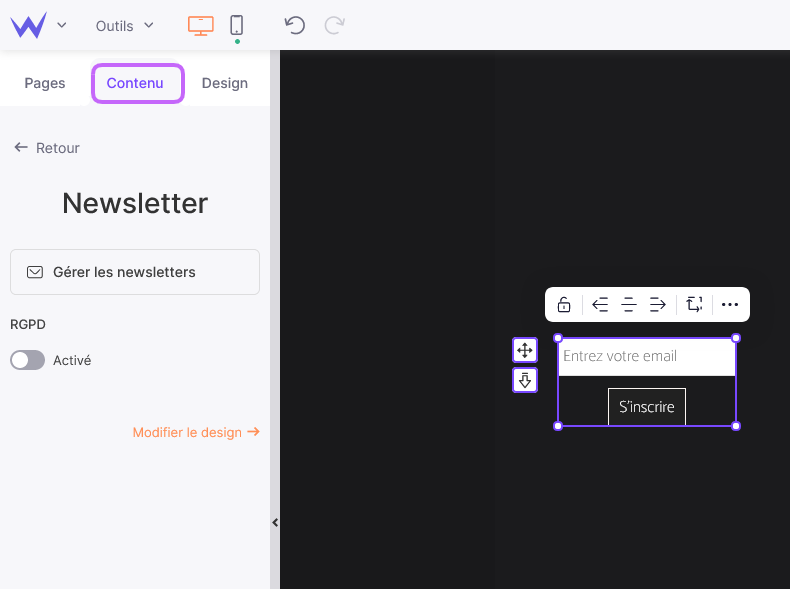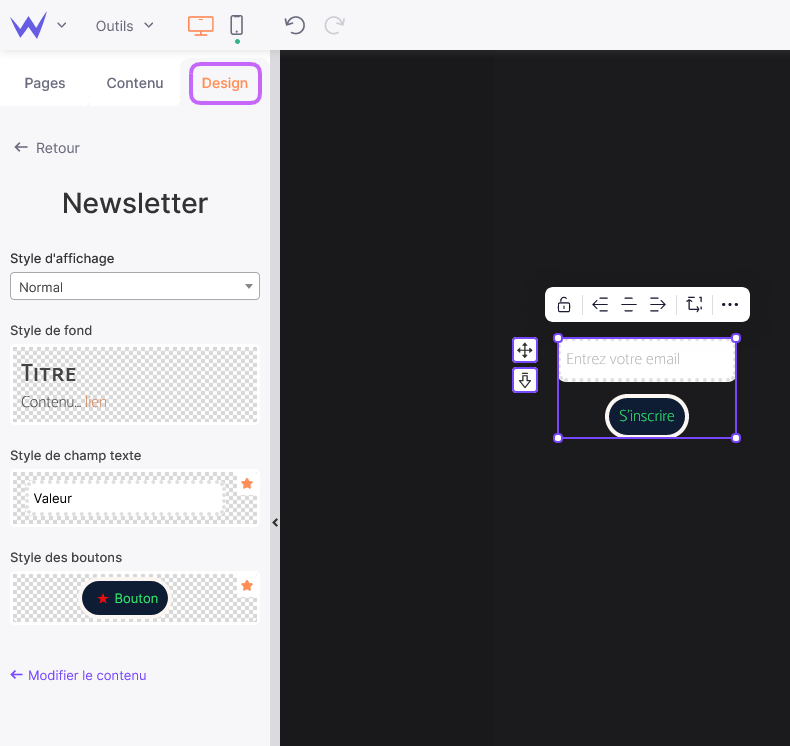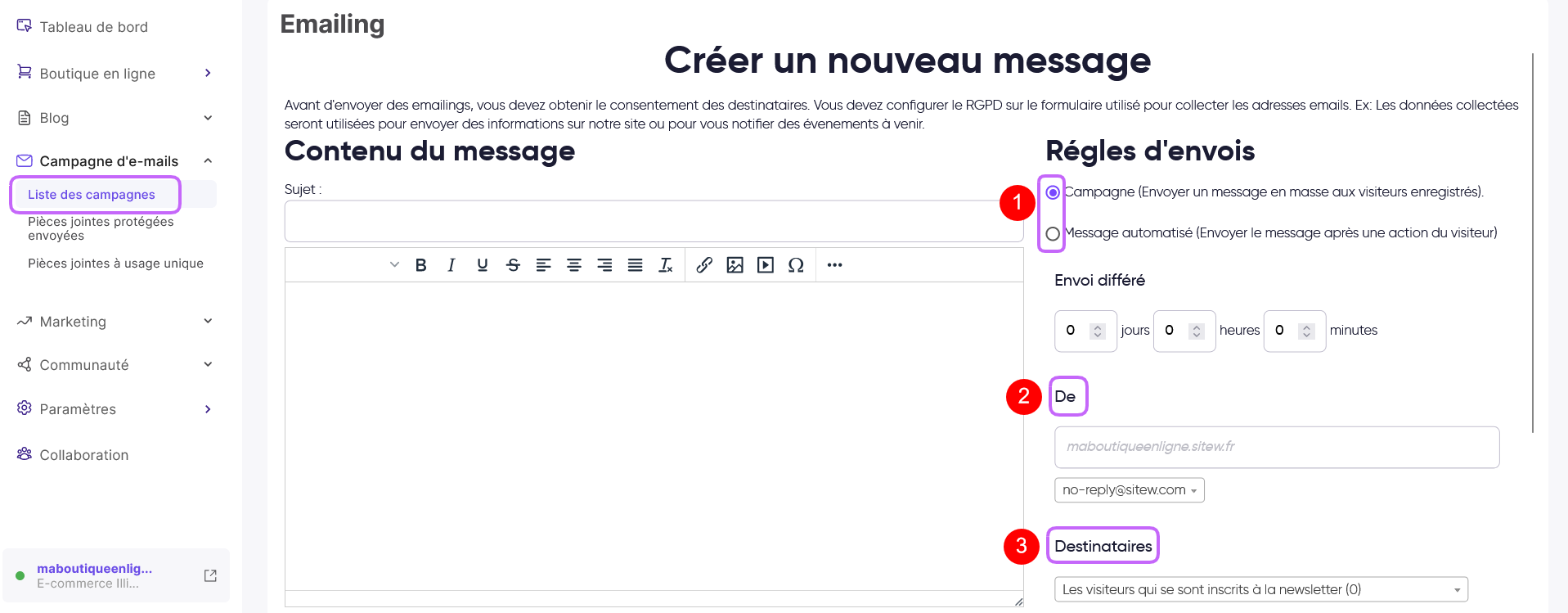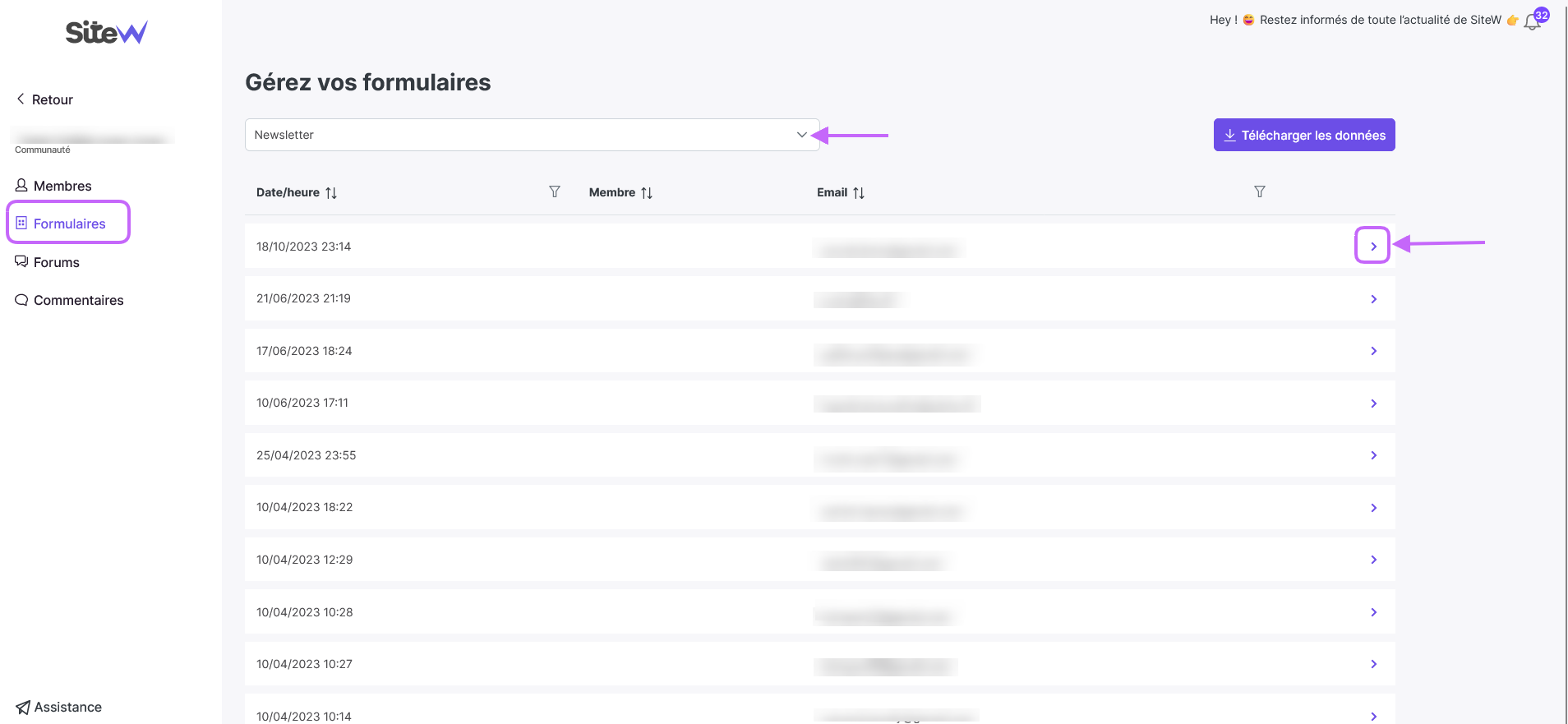Le module Newsletter vous permet de proposer à vos visiteurs de s'inscrire à votre lettre d'informations en affichant un petit formulaire sur votre site.
Vous pouvez ensuite envoyer facilement un email à l'ensemble de vos abonnés et les tenir au courant de vos dernières nouveautés.
Disponible pour tous les sites Internet créés à partir de la formule Vitrine Avancé et dans toutes nos formules supérieures.
Fonctionnement
Le module Newsletter affiche sur votre site un petit formulaire permettant de s'inscrire à votre lettre d'informations.
Après qu'un internaute ait entré son adresse, un email lui est envoyé afin qu'il confirme son inscription.
Vous pouvez suivre l'ensemble de vos abonnés depuis l'interface de gestion des newsletters :
-
Inscrit et confirmé : cet internaute a validé avec succès son inscription à votre newsletter. Il recevra donc chaque newsletter que vous enverrez.
-
En attente de validation : cet internaute s'est inscrit mais n'a pas encore cliqué sur le lien permettant de valider son inscription.
-
Désabonné : cet internaute a décidé de ne plus recevoir vos newsletters. Il peut se réinscrire facilement depuis votre site ou grâce aux liens affichés en bas de chaque email qui lui a été envoyé.
-
Adresse email invalide : nous avons reçu une erreur de la part du service gérant cette adresse email. Il semblerait que celle-ci n'existe pas ou plus. Il est donc impossible de contacter cet internaute.
Personnalisation
Ce module garde de la présentation d'autres modules, à savoir :
- La gestion de son contenu via l'onglet Contenu.
C'est ici que vous pourrez trouver le raccourci menant à la création de newsletters, que nous détaillerons plus bas dans ce guide. C'est également ici que vous pourrez choisir d'activer ou de désactiver le consentement RGPD.
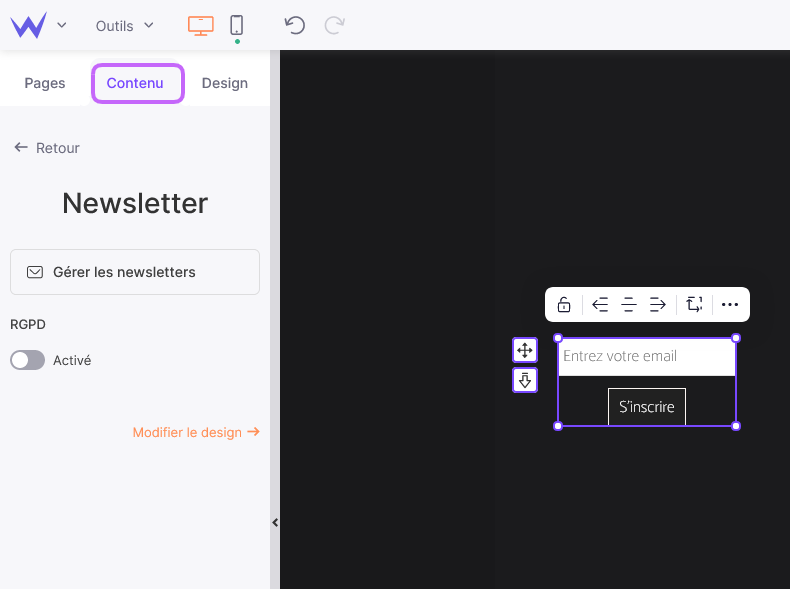
- La gestion de son design via l'onglet Design.
C'est ici que vous pourrez définir l'apparence de votre bouton d'inscription à votre newsletter.
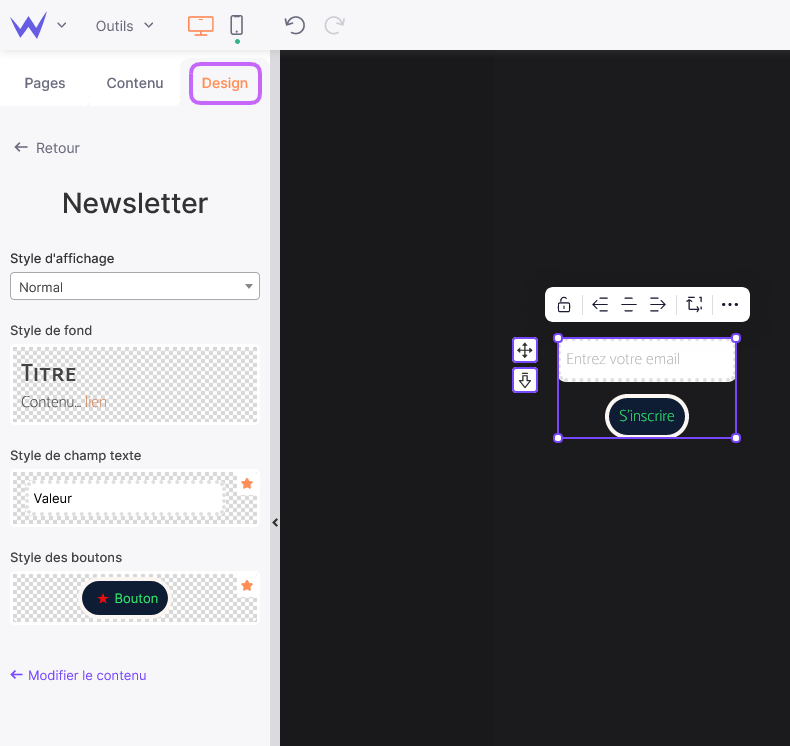
Gestion de vos newsletter
Vous pouvez gérer vos newsletters sur la page d'administration accessible en cliquant sur Tableau de bord > Campagnes d'emails > Listes des campagnes.
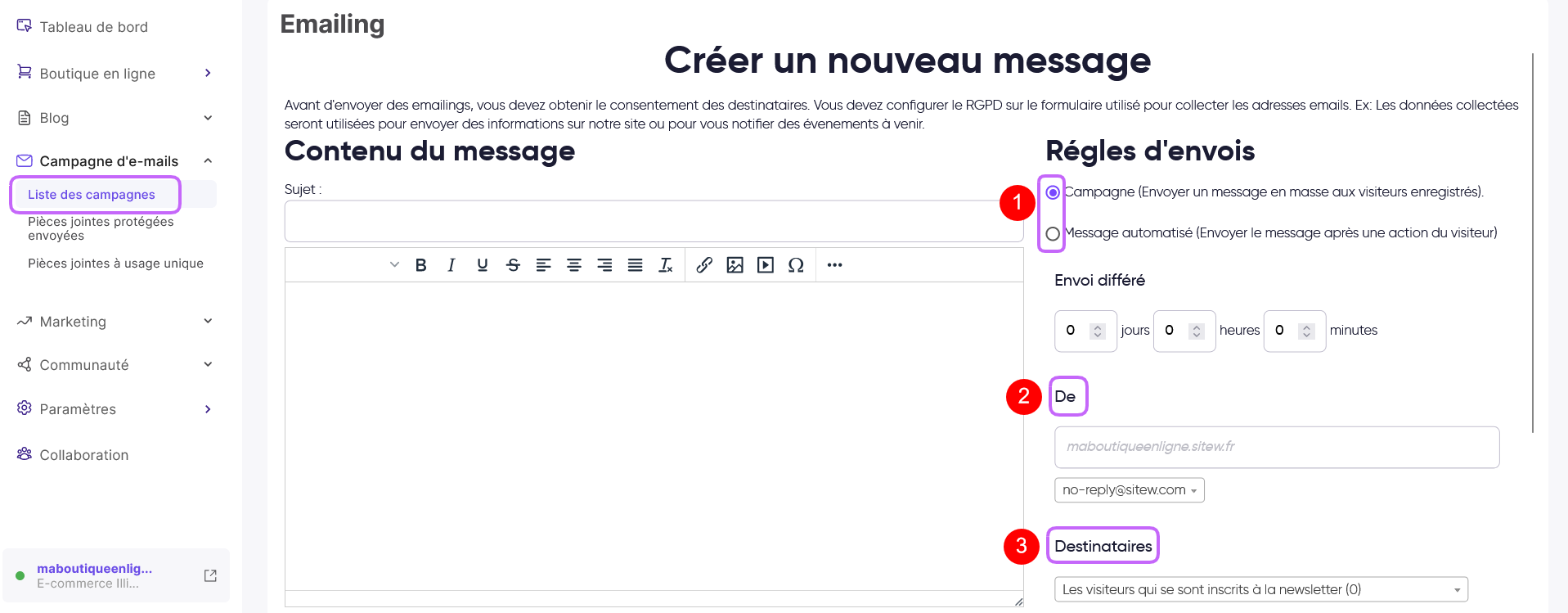
Lors de la création d'un nouveau message, 3 champs sont importants à paramétrer :
- La rubrique Règles d'envois, vous permettant de choisir si ce mail est à but de campagne unique, ou s'il s'agit d'un message automatisé à la suite d'une action d'un visiteur.
- L'expéditeur de votre mail. À noter que vous pouvez ici soit indiqué l'adresse mail de votre choix, soit ajouté une adresse mail à votre compte SiteW (régler sur expéditeur de ce module dans votre profil SiteW) pour la retrouver dans le menu déroulant de cette rubrique.
- Et enfin, les destinataires de votre mail. Dans ce menu déroulant, vous pouvez ici choisir d'un clic si le mail concerne vos visiteurs qui se sont inscrits à la newsletter, vos membres qui se sont inscrits, ceux vous ayant déjà contacté, vos clients boutique, les membres d'un groupe en particulier, etc.
En résumé, la page de gestion des newsletters vous permet de :
-
Créer une nouvelle newsletter, que vous pourrez envoyer immédiatement ou plus tard
-
Définir un groupe précis de vos visiteurs, afin d'envoyer la newsletter uniquement aux personnes concernées (membres, clients boutique, etc.)
-
Modifier une newsletter enregistrée comme brouillon
-
Dupliquer une newsletter existante (que vous l'ayez déjà envoyée ou pas)
-
Supprimer un brouillon de newsletter
-
Consulter une newsletter déjà envoyée
-
Envoyer un email de test sur votre adresse email (seulement) vous permettant de valider le contenu de la newsletter.
Une newsletter est constituée d'un titre (entre 8 et 35 caractères) et d'un contenu (le message de l'email). Ce contenu est créé grâce à l'éditeur de texte de SiteW ; vous pouvez donc insérer des images, des liens, du texte formaté (gras, italique, couleurs, alignement...), des tableaux ..., et rendre votre newsletter attractive !
Pour finir, vous pourrez également retrouver tous les envois effectués sur la page Tableau de bord > Communauté > Formulaires, en spécifiant dans le menu déroulant du haut de page l'envoi concerné.